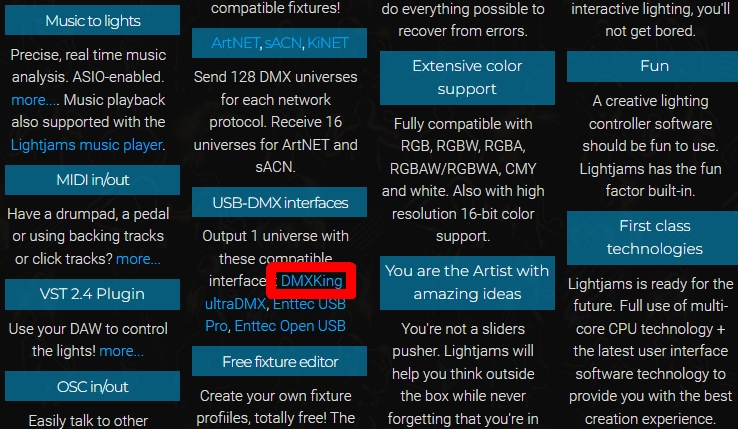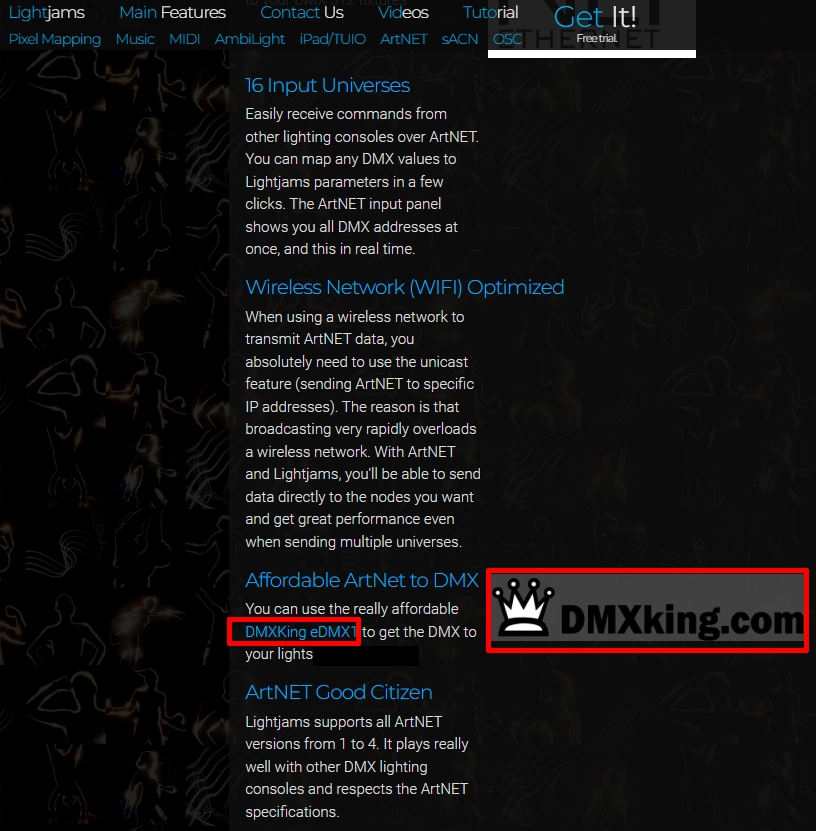【接続】DMXkingとLightjams
様々なソフトをDMXking製品と繋げてDMX・Artnet・sACNでの動作検証と接続をご紹介するシリーズです。
今回はLightjamsです。iphone/ipadアプリとして老舗中の老舗。記事製作時点のバージョンはv4.2.14(2758)となっています。
対応OS:WIN
Lightjamsは、最大で128ユニバース出せます(有料)。1ユニバースで125$。デモは15分毎に30秒間出力がストップする制限があります。
また、USB-DMX/Artnet/sACNの他、入力された音声に合わせた機能、MIDI、OSC、TUIO、映像、Kinect、Wiiからの入力なんかにも対応している、機能盛沢山なソフトです。
照明というよりはDJ、VJ向けの製品ですので、照明畑の方にはクセがあるように見えるかもしれませんね。
あとサポートがマメです。
ーーーーーー
Lightjamsも下記のように、公式ページ内で「DMXking」を紹介しています。
DMXkingは本当に色々なジャンルのソフトにも対応していることがお分かりいただけると思います。
ーーーーーーーーーー
-------------------------------------------
Lightjamsでは、下記の方法でのDMX入出力が可能です。
1.USB接続:ultraDMXシリーズ等... 出力(入力はできません)
2.LAN接続:eDMXシリーズ等 … Artnet・sACNの入力(最大16Univ.)及び出力(最大128Univ.)
なお、ハイブリッド型であるultraDMX2PROとeDMX2PROは、USB-DMXも、LAN-DMXも使用できるハイブリッド型です。なおかつ同時に使用も可能です。
※※※eDMX2PROのUSB接続は2022年5月現在できません。(LAN接続は問題ありません)
LightJAM側へ問い合わせたところ、設定時にeDMX2PROの製品は無かったようで、次回アップデートで前向きに対応する、とのことでした。USB接続でお使いの場合には、UltraDMXMicroかUltraDMX2PRO(ハイブリッド)をお使いください。※※※
【接続前確認事項】
各ソフトと繋げる前に下記事項をご確認下さい。
■USB接続の場合
・USBがPCときちんとつながっているか、またDMXking製品に電源が入っているか
・USB-シリアル通信のドライバがインストールされていて、繋げているDMXking製品はPCに認識されているか
■LAN接続の場合
・LANケーブル等でDMXking製品ときちんとつながっているか、またDMXking製品に電源が入っているか
・PC及びDMXking製品のIPアドレスが同じネットワークになっているかどうか(sACNでの接続では不要です)
【接続方法(USB/Artnet/sACN共通)】
まず、LightJamsを立ち上げます。
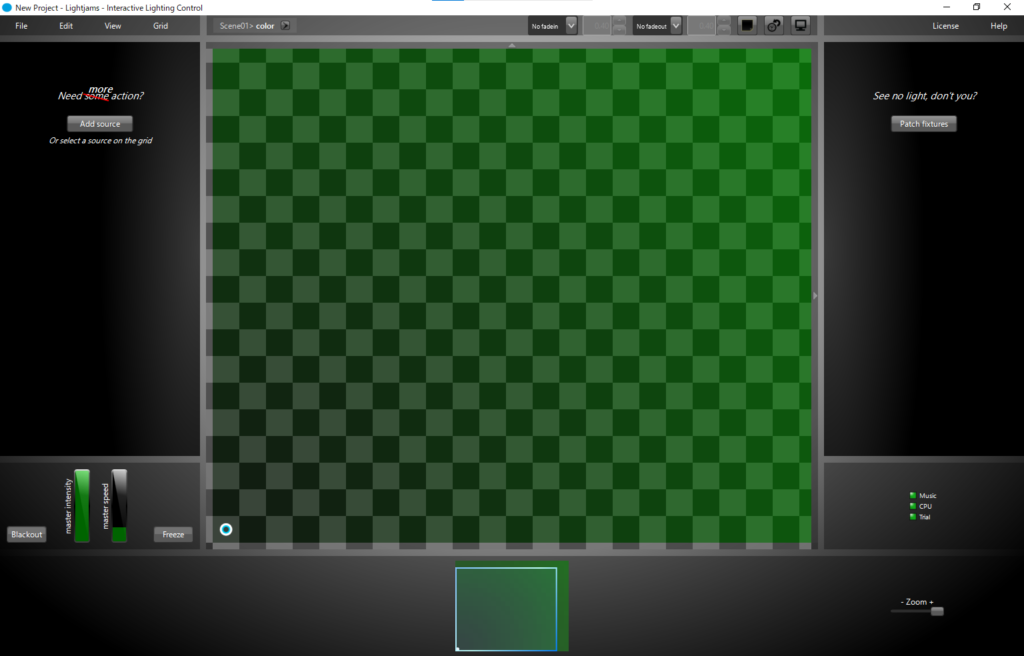
次に[View]→[Configuraiton]を選びます。
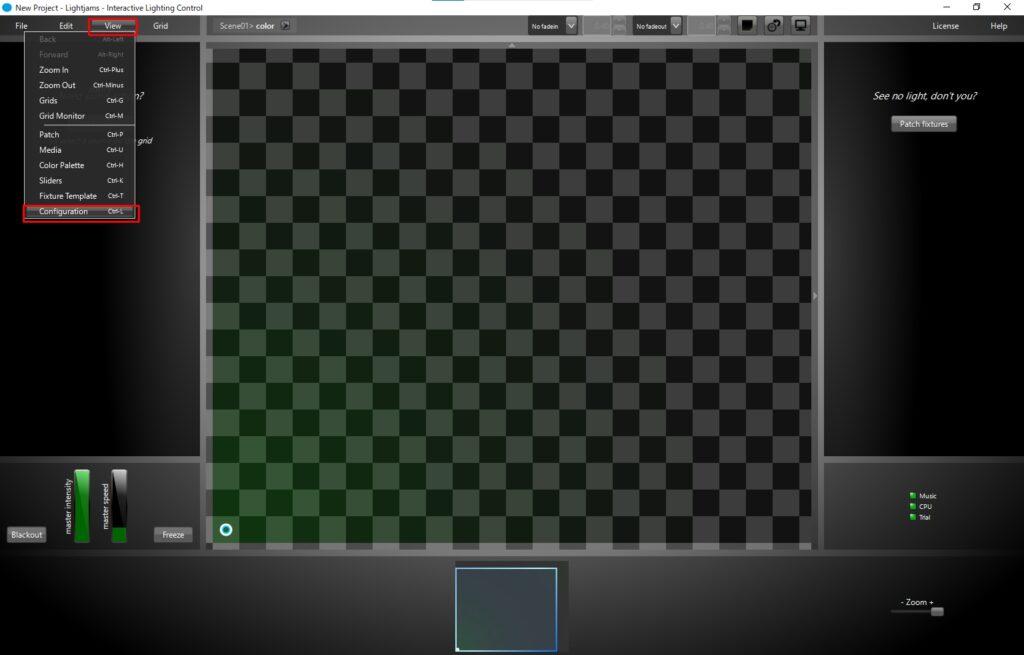
【USB接続の場合】
[Configuration]の画面から[USB-DMX]を選びます。
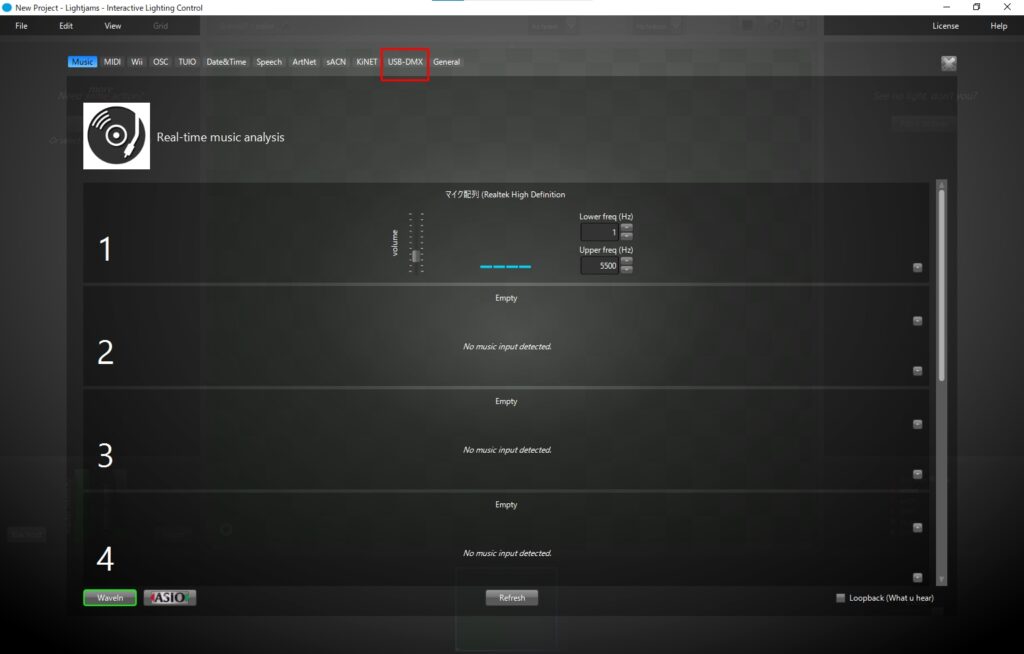
既にDMXking(ultraDMX/ultraDMX2PRO/eDMX2PROのUSBがPCに繋がっている状態)が接続されていれば、
下記のように、DMX USB PROの表示とシリアル番号が表示されます。
これでUSBの接続は完了です。(表示されない場合は、USBを抜き差し、PCに認識されているか、等 確認してみてください)
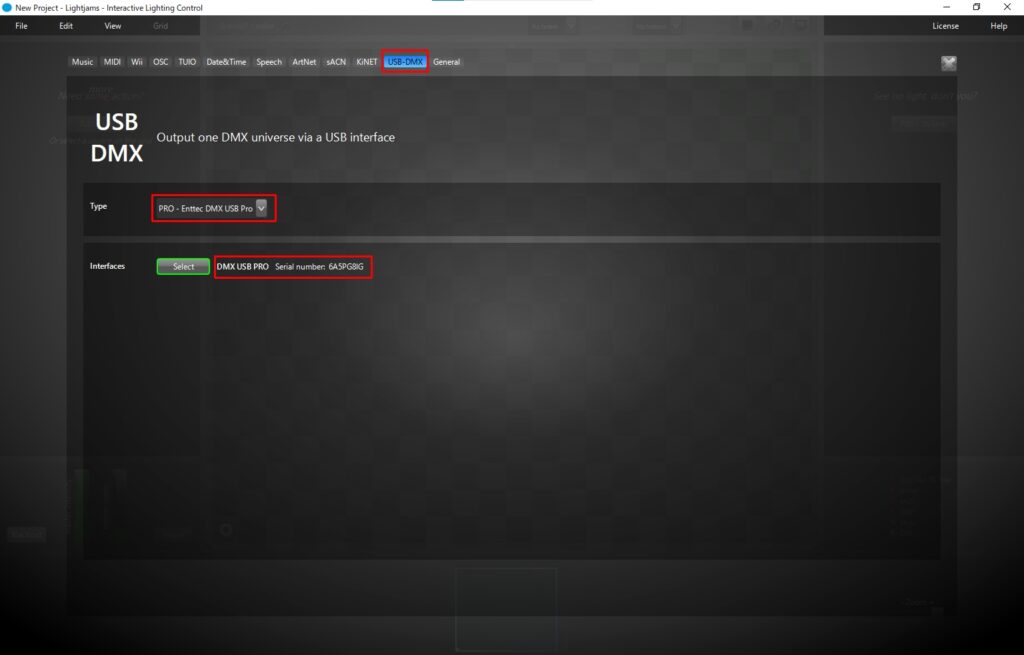
【Artnet・sACN接続の場合】
[Configuration]の画面から[Artnet]または[sACN]を選びます。
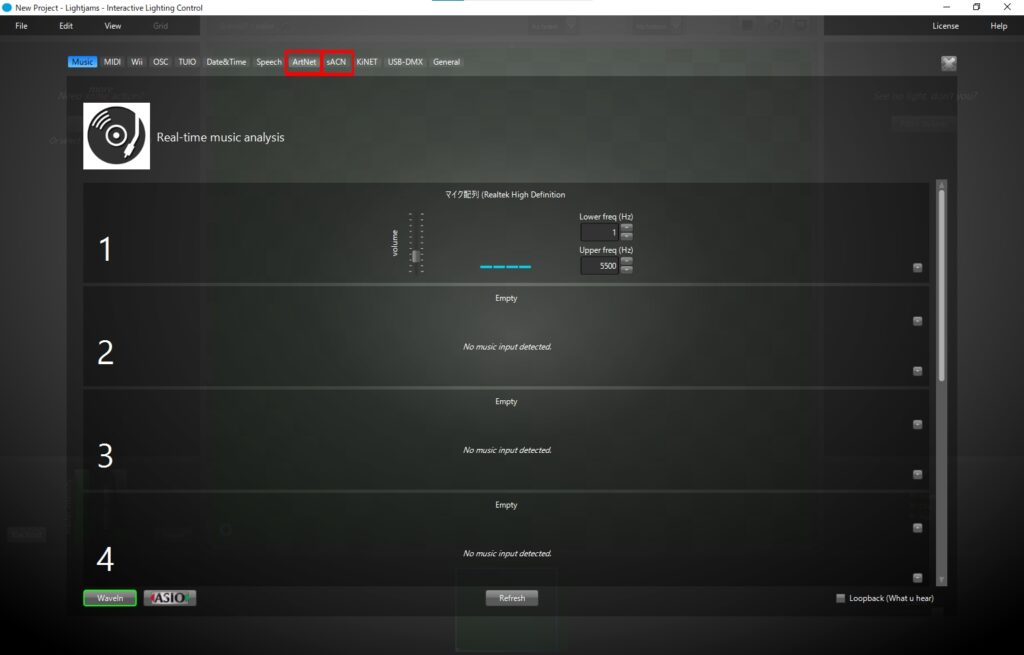
まずはArtnetから。
input,outputにDMXkingと繋げているイーサネットアダプターを選んでください。
(通常は自動的に選択されていますが、環境によって選ぶ必要がある場合があります)
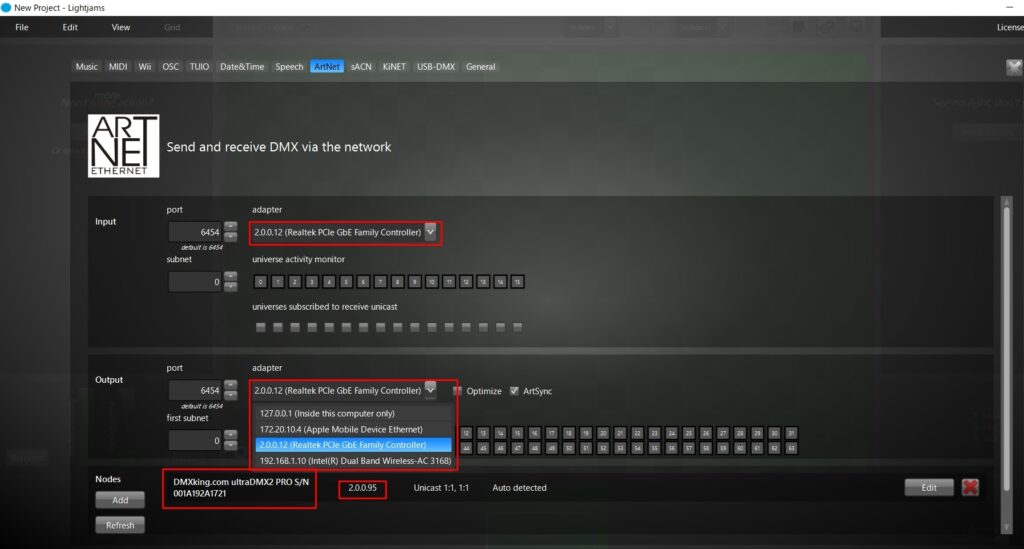
↑ここでは、もうイーサネットアダプターが選択されていて、下部に認識されているDMXkingのデバイスが表示されているのがわかります。
右下のEDITを選ぶと、接続しているDMXking製品の詳細な情報が得られます。↓
(ユニバース設定はここでも行うことができます)
ここでは、DMXkingのultraDMX2PROが繋がっていて、DMXkingのIP、通信ポートの他、ユニバースの0.0と0.1が有効(出力)になっていることを教えてくれています。
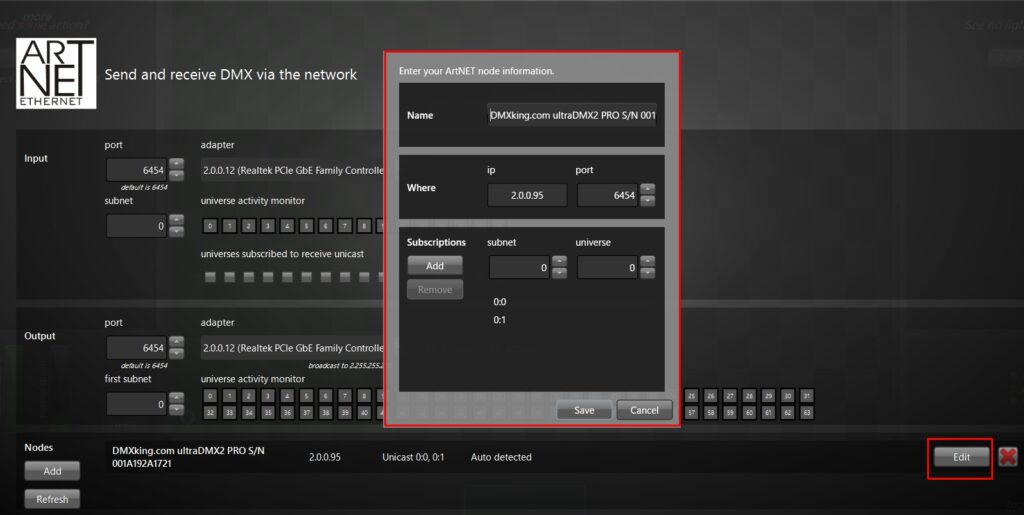
これでArtnetの接続はOKです。
【sACN】の場合
[Configuraiton]でsACNを選ぶと、下記の画面になります。
ここでも、adapter(イーサネットアダプター)で、DMXkingと繋がっているアダプターを選ぶ必要があります。
通常は、そのまま適切なものが選択されていることが多いと思います。
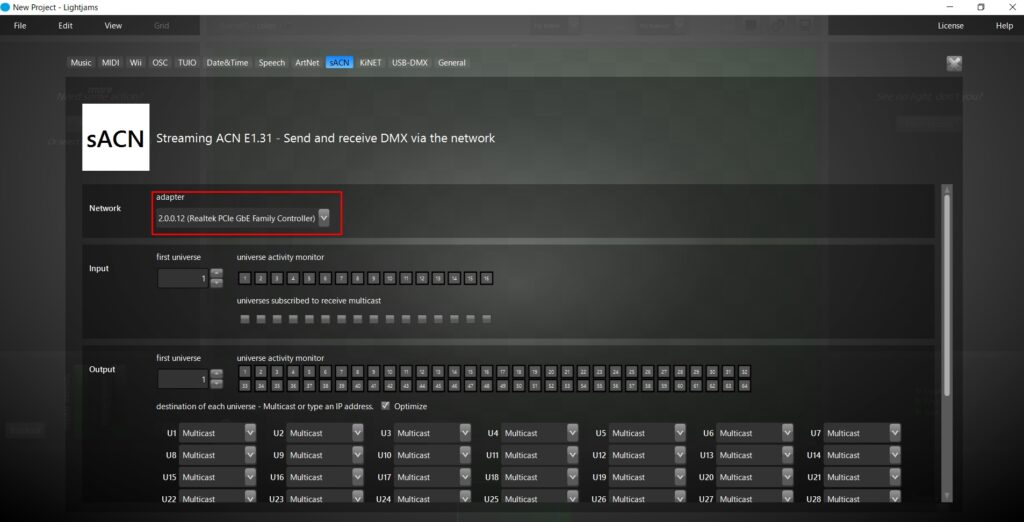
これでsACNも完了です。
(あとはDMXking製品のユニバース設定と、送信するユニバースが合っていれば出力されます。送信側のユニバースと受信側のユニバースを合わせるのはArtnetも同じですね。)
ーーーーーーーーーーーーーー
以上で接続は完了です。
それでは実際にDMXが送信されるまでをやってみます。
おおまかな流れは、
1.フィクスチャー(灯具)登録
2.登録したものを画面に配置
3.操作(エフェクトをかけるなど)
で、DMXが出力されます。
1.フィクスチャー登録
ホーム画面に戻って、右の[Patch Fixtures]を選択します。
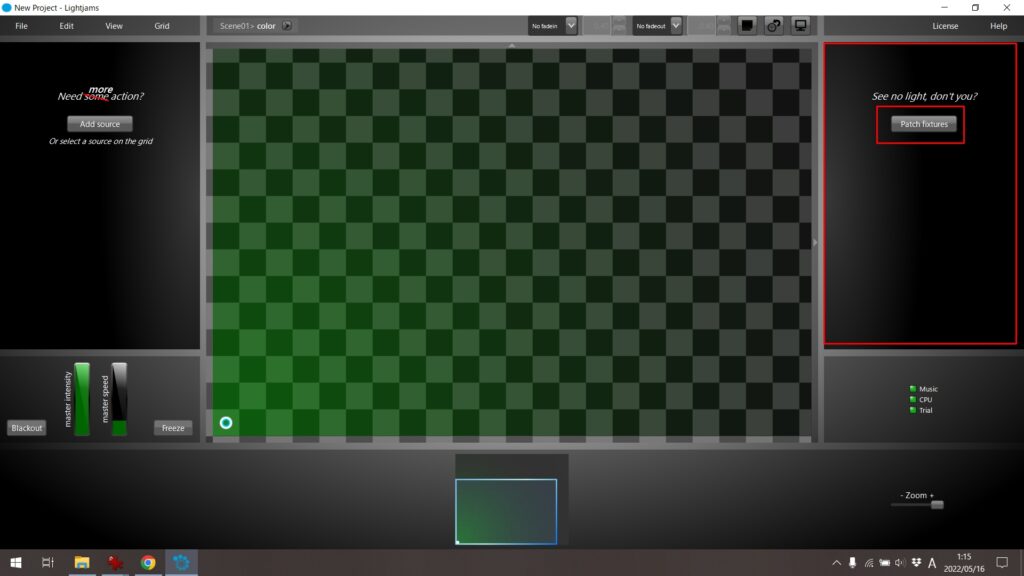
下記の画面が表示されるので、適切なfixtureを選びます。今回はGenericのRGBを選びました。
ダブルクリックすると。。。
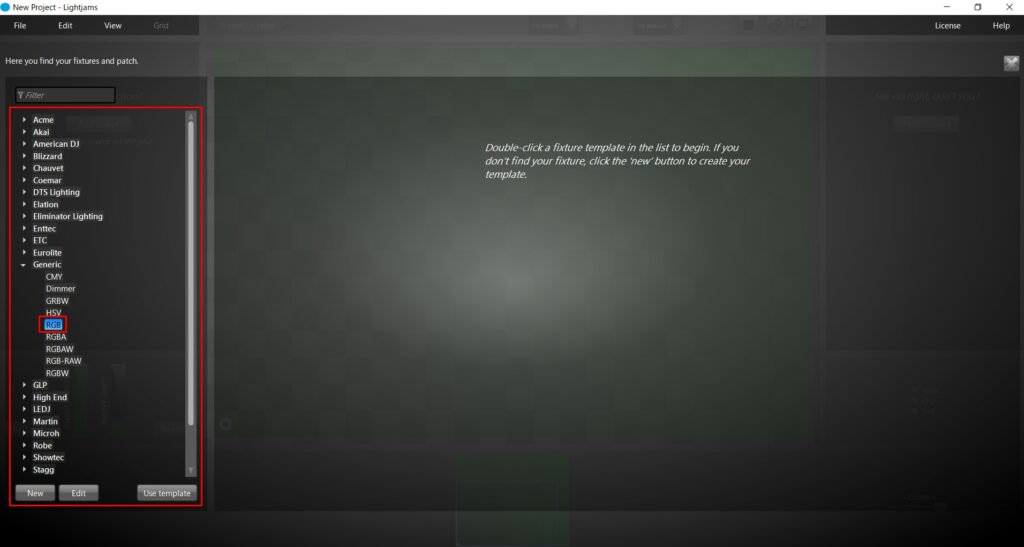
台数の設定と、出力設定に移ります。
USBから出力したいのかsACNかArtnetか、sACN/Artnetなら、どのユニバースに対応させるのかを設定します。
台数の設定と、出力設定に移ります。USBから出力したいのかsACNかArtnetか、sACN/Artnetなら、どのユニバースに対応させるのかを設定します。できたら下部の[Add Fixtures]を選びます。
(ここでは、1台だけ、U0を選びました)
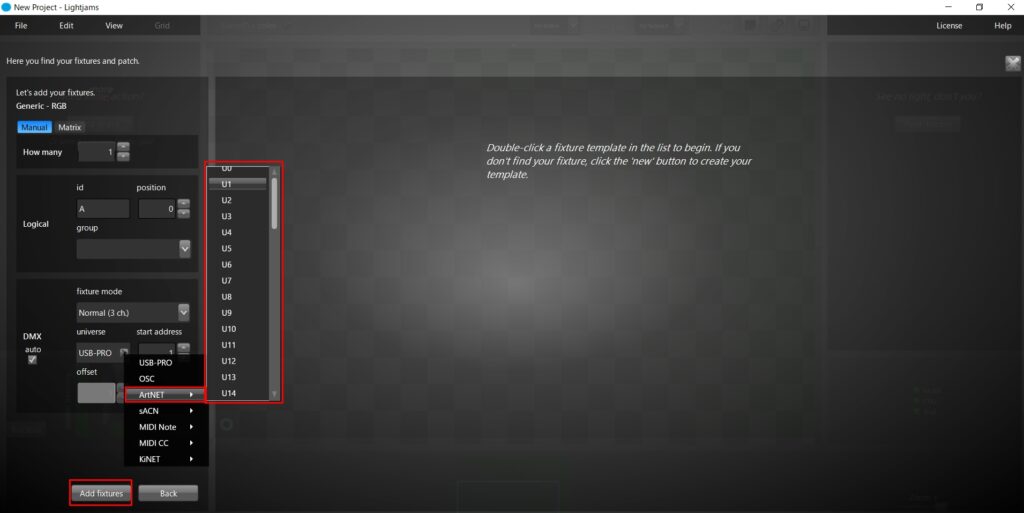
すると、下記のようにフィクスチャーが登録されます。(アドレスもここでも変えられます)
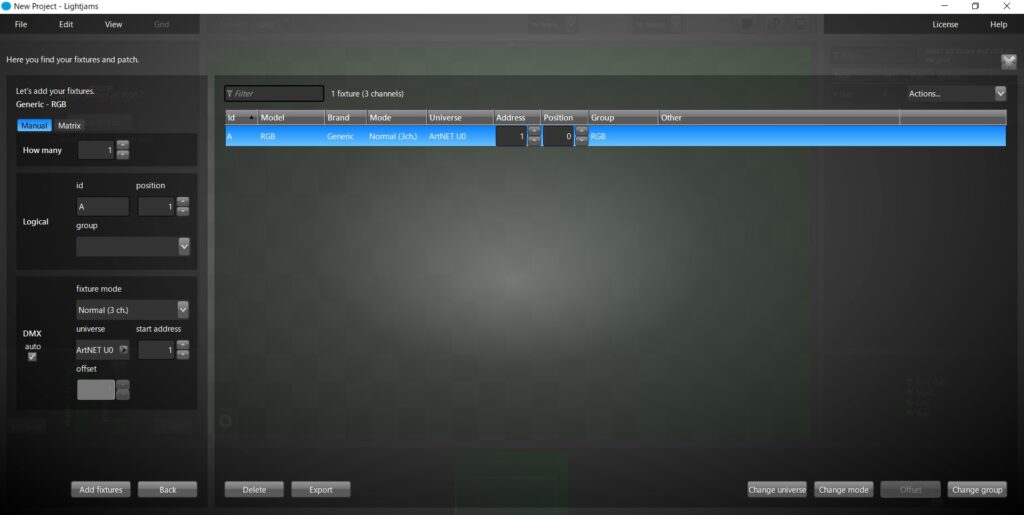
ホーム画面に戻ると、登録されたものが右側に表示されます。
※※ここでの表示がHueとsatuationとIntensityとなっています。これはLightjamsの特徴なのですが、RGBでは表示されずに、色相と彩度に変換されて出力することになります。クセがある良いソフトです。
同時に、右下にはDMXOUTの表示もグリーン(有効)の状態で現れます。
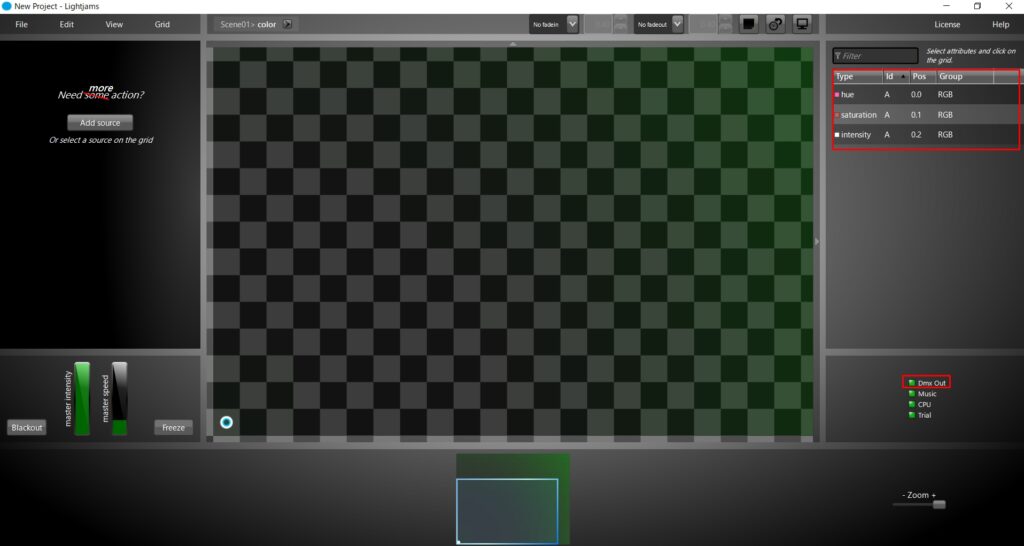
このhue,satuation,intensityを『画面上に配置します』
手順は、右側の配置したいものをクリック→画面上でクリック、です。

3つ並べてみました。デモのエフェクトが走っているので、その波に合わせて数値が変化しています。
DMXking側からもDMXが問題なく出力されています。
ーーーーーーーーーーーーー
ここからは操作の話ですが、クセがあるのでなかなかとっつきにくいかと思いますが、簡単な考え方・手順を下記に。
流れは、
1.ソース(目玉みたいなやつ)を選ぶ。
2.左から操作したいパラメータを選択
3.下部から操作方法を選ぶ
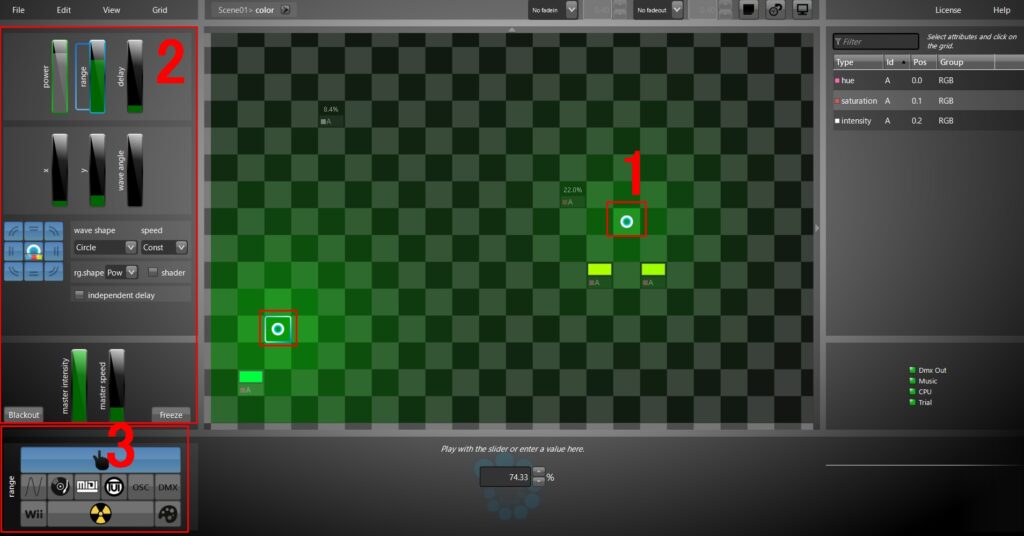
ソースは増やせますし、2~3はそれぞれ操作方法は選べますので、工夫次第で色々な動きが可能です。
例えば、入力された音楽に合わせて波を出力しつつ、かつ出力調整はSIN派で一定周期にする、MIDIからいれたNOTEはダイレクトに直接反映、OSCで外部からソースのポジションを操作。
Intensityは音楽に合わせて、Hueはどちらからの影響も(50%/70%程度で)受けるようにする、等等。。。
とにかくいろいろできます。
クセあるソフトですが、DJ、VJにとっては、一度使いやすい配置をしておけば、色々な事が複数からの入力に対応して出来るので海外では結構そのジャンルで使われているソフトです。
入力方法も選べて、範囲なども細かく指定でき、エフェクトもそれぞれのパラメータにふることができる、
ちょっと他にはないソフトです。
ーーーーーーー
Lightjamsは上記でご紹介したように、sACN、Artnet、USB、どれも対応しています。
DMXking製品も全ての製品がどちらかの出力(または両方)に対応しています。
特に、
eDMX2PROやultraDMX2PROはUSB接続とLAN接続、どちらもついていますので、複合しての運用が可能です。いざという時にはバックアップにもなりますし(USBが調子が悪いときはLANを使ったり、またはその逆など)、また両者合わせ技でこれまで出来なかった操作方法が実現できます。
今回のソフトでDMXking製品が可能なこと
■USB接続でのDMX OUT
■LAN接続でのsACN IN/OUT Artnet IN/OUT
-----------------------------------------
動作確認検証ご希望のソフト等ありましたら、お問合せよりご依頼ください。
-------------------------------------------

色々な使い方が自由自在のDMXking製品です。
弊社では各種日本語マニュアルをご用意しております。